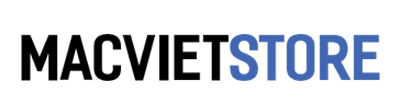Hướng Dẫn
Chia sẻ check serial Macbook | Cách kiểm tra Imei Macbook chính xác nhất
Làm sao có thể kiểm tra serial Macbook và imei Macbook chính xác. Bài viết sẽ hướng dẫn cách check serial, kiểm tra đời máy Macbook cực dễ dàng.
========================================================
<p style=”text-align: justify;”><span style=”font-weight: 400;”>Nếu bạn đang muốn tìm hiểu thông tin về Macbook của mình, chẳng hạn như số sê – ri nhưng chưa biết có thể xem ở đâu trên Macbook. Chúng tôi sẽ chỉ bạn cách <strong><a href=”https://macvietstore.vn/huong-dan/kiem-tra-serial-macbook/”>kiểm tra Serial Macbook</a></strong> trong bài viết dưới đây.</span></p>
<p style=”text-align: justify;”><img class=”alignnone size-full wp-image-654″ src=”https://macvietstore.vn/wp-content/uploads/2018/07/kiem-tra-serial-macbook-1.png” alt=”” width=”800″ height=”450″ /></p>
<p style=”text-align: justify;”><span style=”font-weight: 400;”>Có rất nhiều lý do tại sao bạn có thể cần phải xác định số serial của Macbook, có thể là cần thiết để trợ giúp về sự cố kỹ thuật từ bộ phận hỗ trợ của Apple hoặc để kiểm tra trạng thái bảo hành của bạn.</span></p>
<p style=”text-align: justify;”><span style=”font-weight: 400;”>Bài viết này giải thích cách tìm số sê-ri, ngay cả khi Macbook của bạn</span> <span style=”font-weight: 400;”>từ chối không hiển thị thông tin</span> <span style=”font-weight: 400;”>và bạn không thể tìm thấy thông tin gốc. Dưới đây là các cách bạn có thể check Macbook serial.</span></p>
<h2 style=”text-align: justify;”><span style=”font-size: 18px;”><b>Cách kiểm tra serial Macbook?</b></span></h2>
<h3 style=”text-align: justify;”><strong><span style=”font-size: 17px;”>Cách 1: Kiểm tra Serial Macbook ở phần About This Macbook</span></strong></h3>
<p style=”text-align: justify;”><span style=”font-weight: 400;”>Giả sử máy Macbook của bạn đang hoạt động, hãy nhấp vào menu Apple ở trên cùng bên trái của màn hình và chọn </span><b><i>About This Macbook</i></b><span style=”font-weight: 400;”>. Số sê-ri được liệt kê ở gần cuối mục </span><b>Overview</b><b>.</b></p>
<strong>Đọc thêm:</strong> <strong><a href=”https://macvietstore.vn/huong-dan/cach-ve-sinh-macbook/”>Hướng dẫn vệ sinh Macbook tại nhà</a></strong>
<h3 style=”text-align: justify;”><span style=”font-size: 17px;”><b>Cách 2: Kiểm tra đời máy Macbook ở trên tem bảo hành</b></span></h3>
<p style=”text-align: justify;”><span style=”font-weight: 400;”>Nếu máy của bạn không hiển thị mục About This Macbook. Bạn có thể tìm thấy số sê-ri trên (tem bảo hành) bao bì, nếu bạn vẫn còn giữ nó. Số Serial Macbook sẽ được in bên cạnh mã vạch.</span></p>
<p style=”text-align: justify;”><span style=”font-weight: 400;”>Bạn cũng nên kiểm tra giấy biên nhận hoặc hóa đơn nếu bạn vẫn còn giữ.</span></p>
<h3 style=”text-align: justify;”><span style=”font-size: 17px;”><b>Cách 3: Kiểm tra Imei ở trên máy tính Macbook</b></span></h3>
<p style=”text-align: justify;”><span style=”font-weight: 400;”>Trong các cách thì đây là phương pháp dễ nhất và nhanh chóng nhất. Khi bạn xem số Serial hay imei trên bản thân máy Macbook thì bạn không cần phải mở Macbook hoặc xem qua bao bì mới có thể biết được. Với các loại Macbook khác nhau ví dụ như (Macbook Pro – Macbook Air) thì vị trí của số Imei cũng khác nhau trên Macbook. Nó có thể được in trên gần bàn phím hoặc mặt sau của vỏ máy.</span></p>
<h2><span style=”font-size: 18px;”><strong>Những vị trí đặt serial trên Macbook</strong></span></h2>
<h3 style=”text-align: justify;”><strong><span style=”font-size: 17px;”>Vị trí số serial trên MacBook Air</span></strong></h3>
<p style=”text-align: justify;”><span style=”font-weight: 400;”>Trên tất cả các máy tính xách tay hiện tại và gần đây của Apple, số serial được in ở dưới cùng của máy. Bạn có thể xem hướng dẫn qua hình ví dụ dưới đây.</span></p>
<h3 style=”text-align: justify;”><strong><span style=”font-size: 17px;”>Vị trí số serial trên iMac</span></strong></h3>
<p style=”text-align: justify;”><span style=”font-weight: 400;”>Số sê-ri của iMac được in ở phía dưới, mặt sau trong mô hình iMac.</span></p>
<h3 style=”text-align: justify;”><span style=”font-size: 17px;”><strong>Vị trí số Serial trên Macbook Mini</strong></span></h3>
<p style=”text-align: justify;”><span style=”font-weight: 400;”>Macbook mini luôn có số sê-ri được in ở phía dưới, gần mặt sau (ở cuối cổng gần nhất). Nó sẽ được dán nhãn là Số sê-ri.</span></p>
<strong>Xem thêm:</strong> <strong><a href=”https://macvietstore.vn/huong-dan/cach-tang-toc-macbook/”>Cách tăng tốc độ Macbook</a></strong> | <strong><a href=”https://macvietstore.vn/huong-dan/kiem-tra-toc-do-macbook/”>Kiểm tra tốc độ hiệu năng Macbook</a></strong>
<h3 style=”text-align: justify;”><span style=”font-size: 17px;”><strong>Vị trí số Serial trên Macbook Pro</strong></span></h3>
<p style=”text-align: justify;”><span style=”font-weight: 400;”>Nếu bạn có Macbook Pro (từ mô hình cuối năm 2013), bạn sẽ tìm thấy số sê-ri được in ở dưới cùng của khung máy. Nhưng thiết kế cũ hơn của Macbook Pro đã được in ở mặt sau – nó nằm ngay bên dưới cổng video.</span></p>
<p style=”text-align: justify;”><span style=”font-weight: 400;”>Trên đây là các cách Kiểm tra serial Macbook mà bạn có thể dễ dàng biết được. Hi vọng, bài viết đã cung cấp thêm cho bạn đọc nhiều thông tin hữu ích để biết được cách kiểm tra macbook serial number check. Nếu bạn muốn trở thành người dùng Macbook thông minh thì có thể tìm hiểu thêm nhiều bài viết khác được đăng tải trên Website <strong><a href=”https://macvietstore.vn/”>Macvietstore.vn</a></strong> của chúng tôi nhé.</span></p>
<p style=”text-align: justify;”><em><strong>Nguồn: <a href=”https://macvietstore.vn/huong-dan/”>https://macvietstore.vn/huong-dan/</a></strong></em></p>